وبسایتهای مختلف فایلها را بصورت محلی در سیستم شما ذخیره میکنند. این فایلهای ذخیره شده، بارگذاری وبسایت را در دفعات بعدی برای سیستم شما سریعتر میکنند. فایلهای ذخیره شده پس از مدتی منقضی میشوند و وبسایت آنها را با سری فایلهای جدید جایگزین میکند. با ما همراه باشید تا نحوه دور زدن حافظه کش مرورگر کروم را بررسی کنیم.
دور زدن حافظه پنهانی در گوگل کروم
حافظه پنهان یا همان کش مرورگر زمان بارگذاری وبسایت را کاهش می دهد اما در همین حال میتواند مشکلاتی را نیز ایجاد کند. اگر یک وبسایت دادهها را از طریق حافظه پنهان بارگیری کند، ممکن است محتوای جدید را بارگیری نکند. وبسایتهایی که فید یا خبر زنده ارائه میکنند، با چنین روشی نمیتوانند بهدرستی کار کنند. اما در دیگر وبسایتها که محتوا و فایلهای زنده ارائه نمیکنند نیز ممکن است فایلهای کش خطاهایی در بارگیری ایجاد نمایند.
یک روش ساده برای رفع این مشکل این است که از Hard Refresh در مرورگر کروم خود استفاده کنید. این روش وبسایت را مجبور میکند تا فایلهای موجود در حافظه کش را نادیده گرفته و فایلهای جدید را از سرور واکاوی کند. هنگامی که hard refresh در مرورگر انجام میشود، تغییرات قابل توجهی در زمان بارگذاری وبسایتهای موردنظر مشاهده خواهید کرد.
مطلب مرتبط: چگونه کوکیها و کش را از حافظه کروم پاک کنیم؟
زمانی که مرورگر خود را Hard Refresh میکنید چه اتفاقاتی رخ میدهد؟
- اولین نکتهای که باید به آن توجه داشته باشید این است که hard refresh مخصوص «یک وبسایت» است.
- سایر فایلهای موجود در حافظه پنهان (مربوط به دیگر وبسایتها) در این روش تغییر نخواهند کرد.
- نحوه عملکرد مرورگر و همچنین تنظیمات آن تغییر نمیکند.
انجام Hard Refresh در گوگل کروم – ویندوز
برای اینکه در سیستمعامل ویندوز حافظه پنهانی مرورگر کروم خود را دور بزنید، میبایست مراحل زیر را دنبال کنید:
- به سراغ مرورگر کروم بروید و آن را باز کنید.
- وارد وبسایتی شوید که میخواهید Hard Refresh شود.
- اجازه دهید وبسایت بصورت کامل بارگذاری شود (درصورتی که در زمان بارگذاری خطا رخ داد نگران نشوید).
- کلیدهای ترکیبی Ctrl+F5 را فشار دهید تا Hard Refresh انجام شود.
- درصورتی که با کلیدهای بالا نتوانستید این کار را انجام دهید، از کلیدهای ترکیبی جایگزین Shift+Ctrl+F5 استفاده نمایید.

نکته: ممکن است نیاز باشد تا قبل از فشردن کلید F5، در لپتاپ خود کلید Fn را فشار دهید.
انجام Hard Refresh در گوگل کروم – مکینتاش
برای اینکه در سیستمعامل مکینتاش بتوانید حافظه پنهان مرورگر کروم را دور بزنید، میبایست مراحل زیر را دنبال کنید:
- در ابتدا مرورگر را باز کنید.
- وارد سایتی که میخواهید تازهسازی در آن رخ دهد شوید.
- اجازه دهید وبسایت بصورت کامل بارگذاری شود.
- از کلیدهای ترکیبی Shift+Command+R استفاده کنید تا Hard Refresh انجام شود.

تفاوت Clear cache با Hard refresh
چیزی که درباره Clear cache باید بدانید این است که با استفاده از آن حافظه پنهان مرورگر خود را بصورت کامل پاک میکنیم. با انجام این کار، هر فایلی که در حافظه کش وجود دارد بصورت کامل حذف میشود. از زمانی که شما مجدد با مرورگر خود شروع به جستجو در اینترنت بپردازید، حافظه کش مجدد بازسازی میشود. اما در زمانی که از Hard Refresh استفاده میکنیم، تنها حافظه کش مخصوص به سایت موردنظرمان پاک خواهد شد و درواقع ما حافظه کلی کش را دور زدهایم.
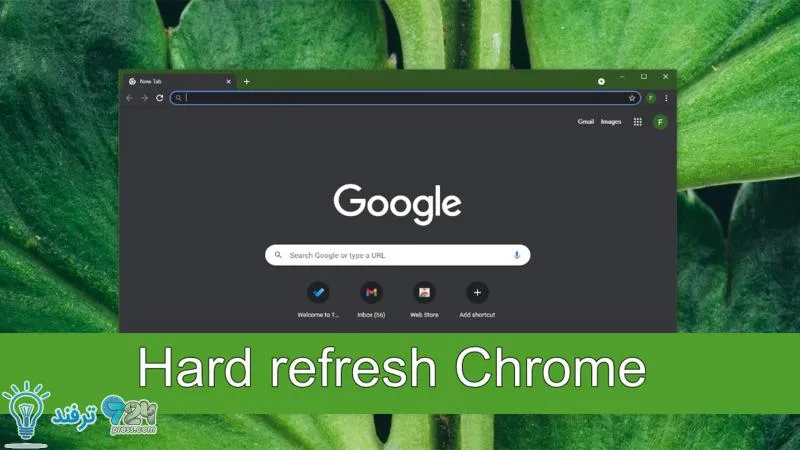
انیمه
#سریال خاندان اژدها
#آشپزی
#خراسان جنوبی